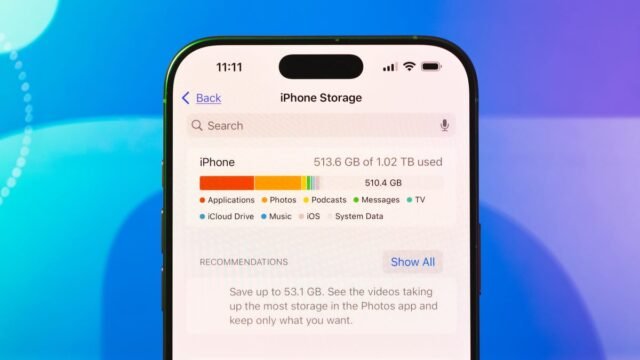Eğer sahipsen iphone Uzun bir süre için, bir fotoğraf çekmek, bir uygulamayı indirmek veya telefonunuzu güncellemek üzereyken F’yi biliyorsunuz, aniden bir bildirim, iPhone depolama alanınızın neredeyse dolu olduğunu söylüyor. Belki de her şeyi nükleer bırakmadan olabildiğince fazla yer açacağınızı çılgınca anlamaya çalıştınız.
Ama panik yapma. İPhone’unuzdan sıfırdan başlamayı içermeyen depolama alanını yeniden kazanmanın birkaç yolu vardır. Uygulamaları boşaltmadan bulutu kullanmaya kadar, iPhone’unuzda daha fazla yer açmanıza ve depolamanızı daha akıllı, daha verimli bir şekilde yönetmenize yardımcı olacak yararlı bir liste derledik.
En çok depolamayı neyin ele geçirdiğini nasıl kontrol edilir
Herhangi bir ciddi iPhone kazısı yapmadan önce, içinde bu kadar çok yer kapladığını bulmak en iyisidir. Bunu yapmak için git AyarlarDaha sonra Genel Ve sonra seç iPhone depolama. Daha sonra, telefonunuzdaki dosya ve medya türlerini parçalayan renkli bir çubuk grafik göreceksiniz. Bu harika bir başlangıç noktasıdır, çünkü hangi tür depolamanın en fazla alanı kapladığını söyleyecek ve önce bununla başa çıkmayı seçebilirsiniz.
Ayrıca Apple, indirilen medyayı incelemek veya podcast uygulamalarında otomatik indirmeleri kaldırmak gibi daha fazla alan hazırlamanıza yardımcı olmak için bu bölümde önerilerde bulunur.
Uygulamaları silme veya boşaltma çok fazla kullanmazsınız
Yukarıda belirtilen iPhone depolama Sayfa ayrıca telefonunuzda ne kadar yer kapladıklarına göre uygulamaları da listeleyecektir. Ayrıca en son kullandığınızı da dimension söyleyecektir. Bir süredir kullanmadığınız uygulamalardan herhangi birini silip silemeyeceğinizi görmek için bu listede gezinebilirsiniz. Onları manuel olarak silebilir ve fikrinizi değiştirirseniz daha sonra yeniden yükleyebilirsiniz.
Bununla birlikte, bunu ele almanın daha kolay bir yolu, iPhone’unuzun kullanılmayan uygulamaları otomatik olarak kaldırmasını sağlamaktır. Bu iPhone depolama sayfasında dokunabilirsiniz Olanak vermek yanında Kullanılmayan uygulamaları boşaltma. Bu kullanılmayan uygulamalar iCloud Drive’da yaşayacaktır (bunları Recordsdata uygulamasında bulabilirsiniz). Onları tekrar kullanmak istiyorsanız, onlara dokunun (bir bulut sembolü ile işaretleneceklerdir) ve yeniden yüklenirler.
Bulutu kullanarak fotoğraf depolamasını optimize edin
Depolama sorunlarınızın büyük kısmı fotoğraf kütüphanenizde yatıyorsa, kesinlikle yalnız değilsiniz. Neyse ki, fotoğraflarınızı ve videolarınızı otomatik olarak yüklemek ve saklamak için iCloud kullanarak bunu azaltabilirsiniz. Daha sonra, orijinal, tam çözünürlüklü versiyonunu ICLOUD’da saklamayı seçebilirsiniz. Bunu etkinleştirmek için Ayarlarsonra aşağı kaydırın ve dokunun Uygulamalarsonra aşağı kaydırın ve seçin Fotoğraf. Emin ol Icloud fotoğrafları etkin ve sonra seçin İPhone depolamayı optimize et. Dosyalarınızın tam çözünürlük sürümlerini istediğiniz zaman indirmek için her zaman özgürsünüz.
Ayrıca, Google Fotoğrafları gibi bir yedek çözümü olarak üçüncü taraf bulut depolama hizmeti kullanmayı da düşünebilirsiniz. İPhone’unuzdan fotoğrafları silmek de iCloud’dan kaldırdığından, cihazınızdan bazı fotoğrafları silmeyi planlıyorsanız, ancak yine de depolamada istiyorsanız bu akıllı bir fikirdir.
Dosyaları telefonunuzdan ve harici bir sürücüye aktarın
Telefonunuzdaki alanı serbest bırakmanın bir başka yolu, dosyaları USB sürücüsü veya SD kart gibi harici bir depolama çözümüne aktarmaktır. Harici depolamayı iPhone’unuza bir kablo üzerinden bağlayın ve dosyaları doğrudan depolama cihazına kopyalamak için dosyalar veya sayfalar gibi desteklenen bir uygulama kullanabilirsiniz. Daha sonra dosyaları harici sürücünüzden dizüstü bilgisayarınız veya bilgisayarınız gibi istediğiniz yere aktarabilirsiniz. Bu dosyalar sizin için önemliyse, bunları Field veya Dropbox gibi bulut hizmetlerinde de desteklemek iyi bir fikirdir.
Şunu izleyin: İPhone satın almayın! Mevcut telefonunuzu daha uzun süre canlı tutmak için bunu yapın
Uygulamalar içindeki verileri temizleyin
Bazen en büyük veri domuzu diğer uygulamalarda bulunur. Örneğin çevrimdışı tüketmek için videolar ve müzik indirdiyseniz, yine de telefonunuzda değerli yer kaplıyor olabilirler. Bunlardan geçmenin kolay bir yolu buna gitmek iPhone depolama daha önce bahsedilen sayfa (lansman yaparak oraya varırsınız Ayarlarsonra dokunarak Genel Ve sonra seçin iPhone depolama).
Oradan, Netflix gibi içeriği indirdiğiniz bir tane bulmak için uygulamalar listesinde gezinebilirsiniz. Bu uygulamanın adına dokunun ve sayfanın altına (Uygulama bağlantısının altında), daha sonra silmek için kaydırabileceğiniz indirilen içeriğin bir listesini göreceksiniz. Alternatif olarak, bazen iPhone depolama sayfasında “İndirilen Medya İncelemesi” tavsiyesi alabilirsiniz. Bunu seçerseniz, indirilen medyayı birkaç uygulamadan göreceksiniz, böylece bunları kolaylıkla silebilirsiniz.
Bununla birlikte, bu yöntemin tüm medya uygulamalarıyla çalışmadığını belirtmek önemlidir. Örneğin YouTube, iPhone depolama sayfasında indirilen medyayı görüntülemiyor ve Apple’ın Podcasts uygulaması da yok. Bununla birlikte, uygulamanın üstlendiği alan miktarı listesinde yüksek sırada yer alıyorlarsa, bu uygulamaların çok fazla veri tutup tutmadığını hala bileceksiniz. Örneğin, telefonumda YouTube, 33.82GB değerinde belge ve veri depoluyor ve bu nedenle telefonumdaki en büyük veri domuzu. Hangi uygulamanın içinde depolanan çok fazla veri olduğunu biliyorsanız, gereksiz medyaları silmek için doğrudan bu uygulamaya gidebilirsiniz.
İstersen Haritalar indirme Çevrimdışı görüntüleme için telefonunuza, telefon depolamanızın dolu olmasının başka bir nedeni olabilir. Bunları kaldırmak için iPhone’unuzdaki haritalara gidin, profil fotoğrafınızı seçin ve ardından çevrimdışı haritalar seçin. Daha sonra bir haritayı kaydırarak ve silerek manuel olarak kaldırabilir veya kullanılmayan haritaları otomatik olarak silmek için depolamayı optimize et’i seçebilirsiniz.
Aşırı ısınmış bir telefondan kaçınmak için şu anda atabileceğiniz adımlar
Tüm fotoğrafları gör